כיצד לשנות את עדיפות התהליך ב-Windows 10
כפי שאתה אולי כבר יודע, Windows משתף את משאבי המעבד של המחשב שלך בין אפליקציות פועלות. כמה משאבים יינתנו לתהליך נקבעת לפי העדיפות שלו. ככל שרמת העדיפות גבוהה יותר, כך יוקצו יותר משאבים לתהליך. במאמר זה נראה כיצד להגדיר או לשנות את עדיפות התהליך ב-Windows 10.
פרסומת
ישנן 6 רמות עדיפות זמינות לתהליכים ב-Windows, כדלקמן:
- נָמוּך
- מתחת לנורמה
- נוֹרמָלִי
- מעל הממוצע
- גָבוֹהַ
- זמן אמת
רגיל היא רמת ברירת המחדל. רוב האפליקציות מתחילות ברמת עדיפות זו ופועלות ללא בעיות. המשתמש יכול לשנות זמנית את עדיפות התהליך כדי להאיץ את האפליקציה או להאט אותה ולגרום לה לצרוך פחות משאבים. רמת עדיפות חדשה שהוחלה על האפליקציה תיכנס לתוקף עד שתהליך האפליקציה יסתיים. ברגע שתצא ממנו, בפעם הבאה הוא ייפתח עם רמת העדיפות המוגדרת כברירת מחדל (רגיל), אלא אם כן לאפליקציה עצמה יש הגדרה לשנות את העדיפות שלה באופן אוטומטי.
אפליקציות מסוימות יכולות להתאים את העדיפות שלהן באופן אוטומטי. הארכיונים הפופולריים של WinRAR ו-7-Zip מסוגלים להעלות את העדיפות שלהם ל"מעל הרגיל" כדי להאיץ את תהליך הארכיון. או נגני מדיה כמו Winamp יכולים להעלות את עדיפות התהליך שלהם במהלך ההשמעה.
לפני שתמשיך, עליך לדעת את הדברים הבאים. רמת העדיפות בזמן אמת אינה מיועדת להיות מוגדרת על ידי המשתמש. זה יכול לגרום לאי יציבות של המערכת. אפליקציה הפועלת בעדיפות זו יכולה לצרוך 100% מהמעבד וליירט קלט מקלדת ועכבר, מה שהופך את המחשב לבלתי שמיש.
כדי לשנות את עדיפות התהליך ב-Windows 10, תעשה את הדברים הבאים.
- פתח את מנהל המשימות.
- העבר אותו לתצוגת פרטים נוספים במידת הצורך באמצעות הקישור "פרטים נוספים" בפינה השמאלית התחתונה.

- עבור ללשונית פרטים.
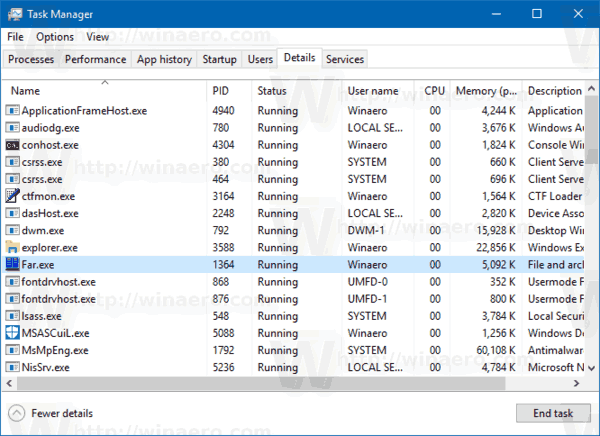
- לחץ לחיצה ימנית על התהליך הרצוי ובחר הגדר עדיפות מתפריט ההקשר. בתפריט המשנה הנפתח, בחר את רמת העדיפות הרצויה, למשל, מעל הממוצע.

- תיפתח הדו-שיח הבא:
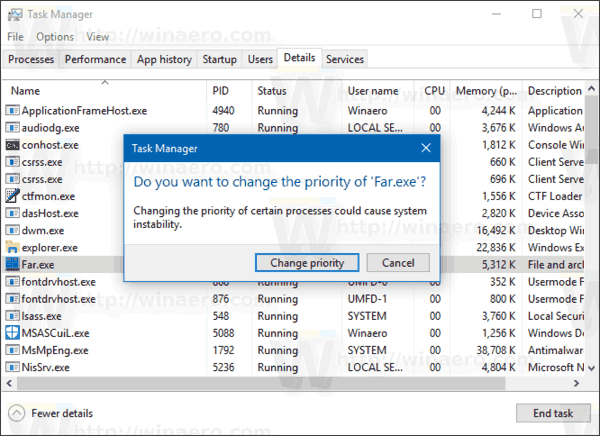 אשר את הפעולה וסיימת.
אשר את הפעולה וסיימת.
יש דרך להתחיל תהליך עם העדיפות הרצויה. ניתן לעשות זאת באמצעות פקודת המסוף "התחל", הזמינה בשורת הפקודה הקלאסית (cmd.exe). הנה איך.
כיצד להפעיל אפליקציה עם רמת עדיפות מסוימת
- לִפְתוֹחַ שורת פקודה חדשה למשל.
- הקלד או העתק-הדבק את הפקודה הבאה:
התחל את "" /AboveNormal "C:\Windows\System32\notepad.exe"
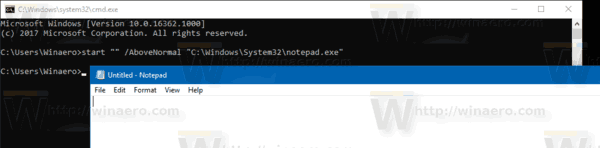 זה יתחיל את פנקס הרשימות עם העדיפות מעל לרגיל.
זה יתחיל את פנקס הרשימות עם העדיפות מעל לרגיל.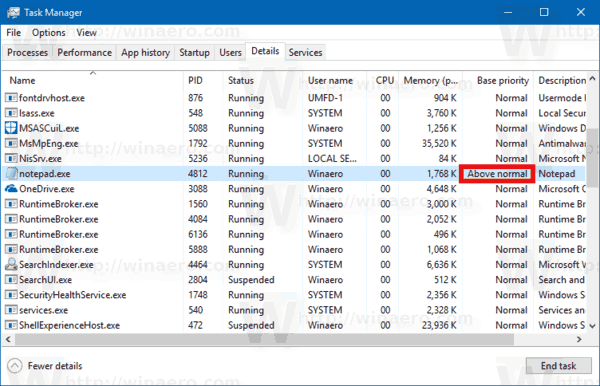 החלף את הערך ברמת העדיפות הרצויה, למשל High או BelowNormal. החלף את הנתיב של קובץ ההפעלה בנתיב המלא לאפליקציה שברצונך להפעיל.
החלף את הערך ברמת העדיפות הרצויה, למשל High או BelowNormal. החלף את הנתיב של קובץ ההפעלה בנתיב המלא לאפליקציה שברצונך להפעיל.
לבסוף, שימוש בכלי המסוף wmic, תוכל לשנות את רמת עדיפות התהליך של אפליקציה שכבר פועלת. זה יכול להיות שימושי בתסריטי אוטומציה שונים.
כיצד לשנות את רמת העדיפות של האפליקציה באמצעות wmic
- לִפְתוֹחַ שורת פקודה חדשה למשל.
- הקלד או העתק-הדבק את הפקודה הבאה:
תהליך wmic שבו name="Process Name" מתקשר ל-setpriority "רמת עדיפות"
החלף את החלק 'שם תהליך' בשם בפועל של התהליך, לדוגמה, "notepad.exe".
החלף את החלק 'רמת עדיפות' לפי הטבלה הבאה:ערך רמת עדיפות שם רמת עדיפות 256 זמן אמת 128 גָבוֹהַ 32768 מעל הממוצע 32 נוֹרמָלִי 16384 מתחת לנורמה 64 נָמוּך אתה יכול להשתמש ב- Value או Name בפקודה. שתי הדוגמאות הבאות עושות את אותו הדבר:
תהליך wmic שבו name="notepad.exe" מתקשר ל-setpriority 32768
תהליך wmic שבו name="notepad.exe" קורא setpriority "מעל רגיל"

זהו זה.


